sesuaikan alamat email pengirim
Secara default, survei dikirim dari surveys@email.customervoice.microsoft.com alamat email. Fitur penyesuaian email membantu Anda membuat alamat email kustom berdasarkan domain organisasi Anda. Anda kemudian dapat menggunakan alamat email kustom ini untuk mengirim undangan survei ke pelanggan Anda.
Katakanlah perusahaan Anda adalah Contoso Suites, dan situs web perusahaan adalah www.contososuites.com. Anda ingin membuat dua alamat email kustom berdasarkan domain perusahaan Anda, seperti noreply@contososuites.com dan support@contososuites.com.
Catatan
- Hanya administrator penyewa yang dapat menambahkan alamat email kustom. Jika Anda ingin mengirim undangan survei dari alamat email kustom, hubungi administrator penyewa untuk menambahkannya.
- Di Government Community Cloud AS, email dikirim dari akun pengguna yang login.
- Kemampuan untuk menyesuaikan alamat email pengirim tidak tersedia di Cloud Komunitas Pemerintah AS.
Tambahkan Alamat email kustom
Lakukan langkah-langkah berikut untuk menambahkan alamat email kustom:
Masuk ke Microsoft 365 Pusat Admin dengan akun kerja atau sekolah Anda.
Pilih Pengaturan>Pengaturan organisasi.
Pada halaman Pengaturan organisasi, di bawah tab Layanan , pilih . Dynamics 365 Customer Voice
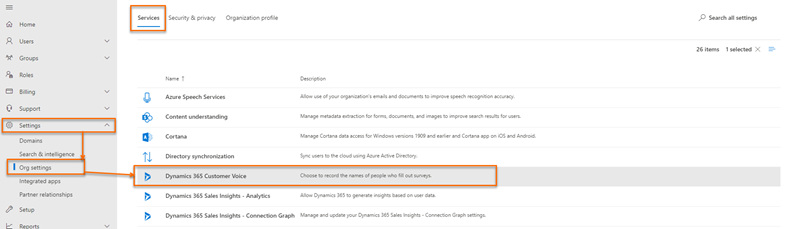
Dynamics 365 Customer Voice Di panel, di bawah tab Distribusi , pilih + Tambahkan domain.
Pada halaman Tambahkan domain , masukkan nama domain dari domain email yang ingin Anda buat di Masukkan URL Anda, lalu pilih Berikutnya.

Buat catatan DNS di domain Anda dengan menggunakan nilai yang tersedia di bawah bagian Buat catatan DNS di halaman Verifikasi domain Anda. Informasi selengkapnya: Contoh data DNS.
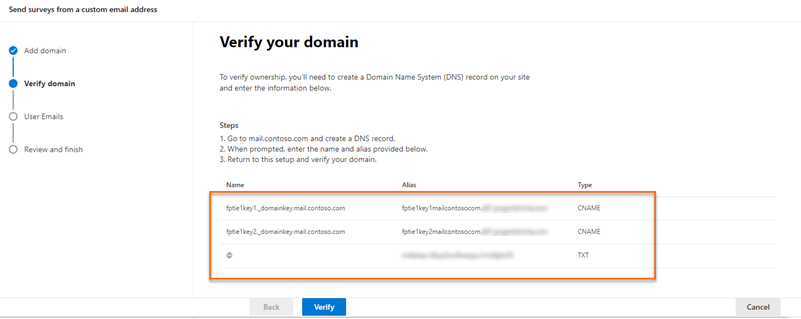
Setelah membuat catatan DNS, pilih Verifikasi.
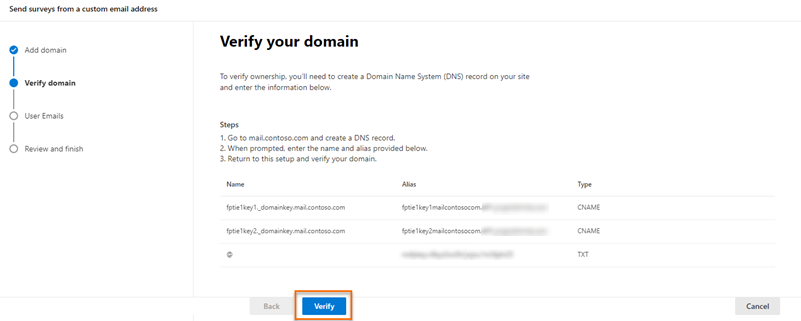
Catatan
Jika rekaman DNS tidak dibuat, kesalahan ditampilkan dan aplikasi tidak dapat membuat kunci dan domain tidak dapat dibuat.
Pada halaman Tambahkan alamat Email, masukkan informasi berikut:
- Alamat email: Alamat email yang digunakan untuk mengirim undangan survei.
- nama tampilan: nama tampilan untuk pengguna email.
- Pengguna yang disetujui: Pengguna yang dapat menggunakan alamat email kustom saat mengirim undangan survei.
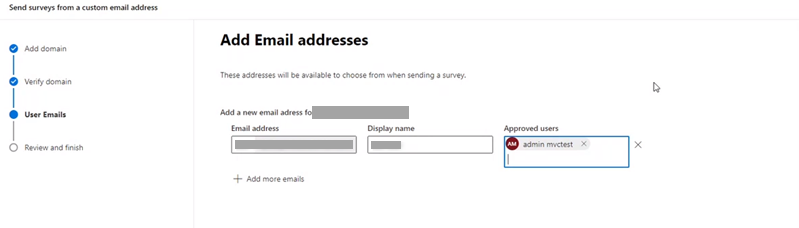
Catatan
Untuk menambahkan alamat email lainnya, pilih Tambahkan email lainnya, lalu berikan informasi yang diperlukan.
Setelah menambahkan alamat email yang diperlukan, pilih Berikutnya.
Pada halaman Tinjau dan selesaikan , tinjau informasi yang dimasukkan, lalu pilih Selesai.
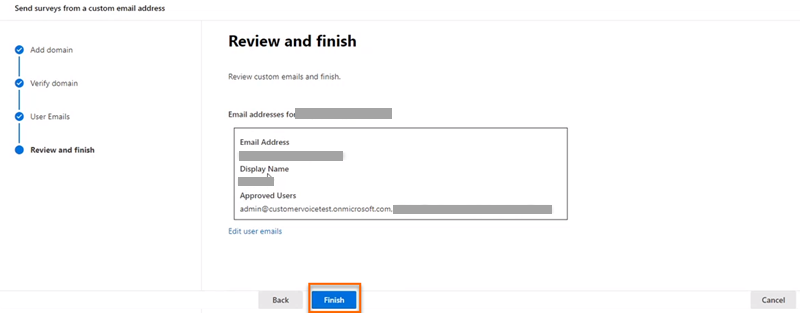
Pesan konfirmasi ditampilkan bahwa alamat email kustom dibuat, pilih Selesai.
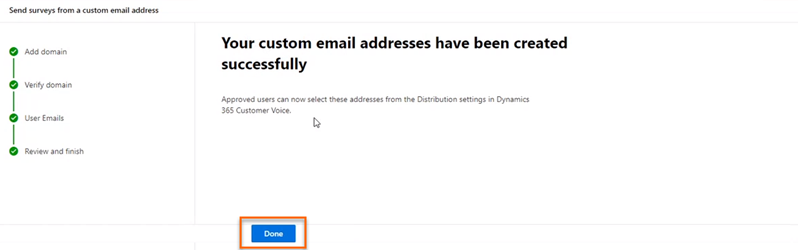
Alamat email kustom ditampilkan di Dynamics 365 Customer Voice panel.
Edit Alamat email kustom
Setelah membuat alamat email kustom, Anda dapat mengeditnya untuk mengubah alamat, nama tampilan, dan memodifikasi pengguna yang diizinkan untuk menggunakan email.
Masuk ke Microsoft 365 Pusat Admin dengan akun kerja atau sekolah Anda.
Pilih Pengaturan>Pengaturan organisasi.
Pada halaman Pengaturan organisasi, di bawah tab Layanan , pilih . Dynamics 365 Customer Voice
Dynamics 365 Customer Voice Di panel, arahkan kursor ke domain yang berisi alamat email yang ingin Anda edit, pilih tombol elipsis, lalu pilih Edit.
Pada halaman Tambahkan alamat Email, edit informasi yang diperlukan, lalu pilih Berikutnya.
Pada halaman Tinjau dan selesaikan , tinjau informasi yang dimasukkan, lalu pilih Selesai.
Hapus Alamat email kustom
Anda dapat menghapus alamat email kustom yang tidak diperlukan lagi.
Masuk ke Microsoft 365 Pusat Admin dengan akun kerja atau sekolah Anda.
Pilih Pengaturan>Pengaturan organisasi.
Pada halaman Pengaturan organisasi, di bawah tab Layanan , pilih . Dynamics 365 Customer Voice
Di Dynamics 365 Customer Voice panel, arahkan kursor ke domain yang berisi alamat email yang ingin Anda hapus, pilih tombol elipsis, lalu pilih Edit.
Pada halaman Tambahkan alamat Email, pilih
 email yang ingin Anda hapus, lalu pilih Berikutnya.
email yang ingin Anda hapus, lalu pilih Berikutnya.Pada halaman Tinjau dan selesaikan , tinjau informasi, lalu pilih Selesai.
Contoh rekaman DNS
Berikut adalah contoh data DNS. Catatan DNS digunakan untuk memverifikasi domain dan memungkinkan pengiriman undangan survei dari alamat email kustom.
Catatan
Jika domain tidak diverifikasi, buka alat pencarian DNS sumber terbuka dan periksa apakah data CNAME dan TXT dipublikasikan. Jika ada catatan yang tidak diterbitkan, Anda perlu menambahkan catatan tersebut di zona DNS Anda.
Rekaman TXT
TXT name: @
TXT value: msfpkey=abc123abc123abc123abc123
Di layar contoh ini, kami menggunakan Microsoft Azure untuk menambahkan nama dan nilai TXT:
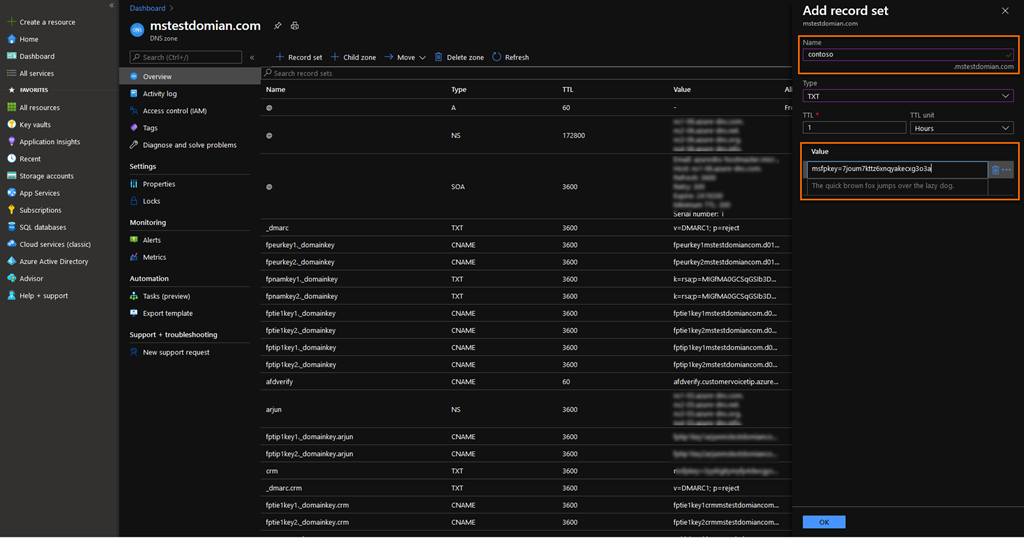
Rekaman CNAME
Host name or Alias: fpeurkey1.\_domainkey
Points to address: fpeurkey1contosocom.d01.formspro.dynamics.com
Catatan
Anda harus membuat dua data CNAME menggunakan informasi yang disediakan di langkah 6 Menambahkan alamat email kustom.
Di layar contoh ini, kami menggunakan Microsoft Azure untuk menambahkan alamat dan alias CNAME:
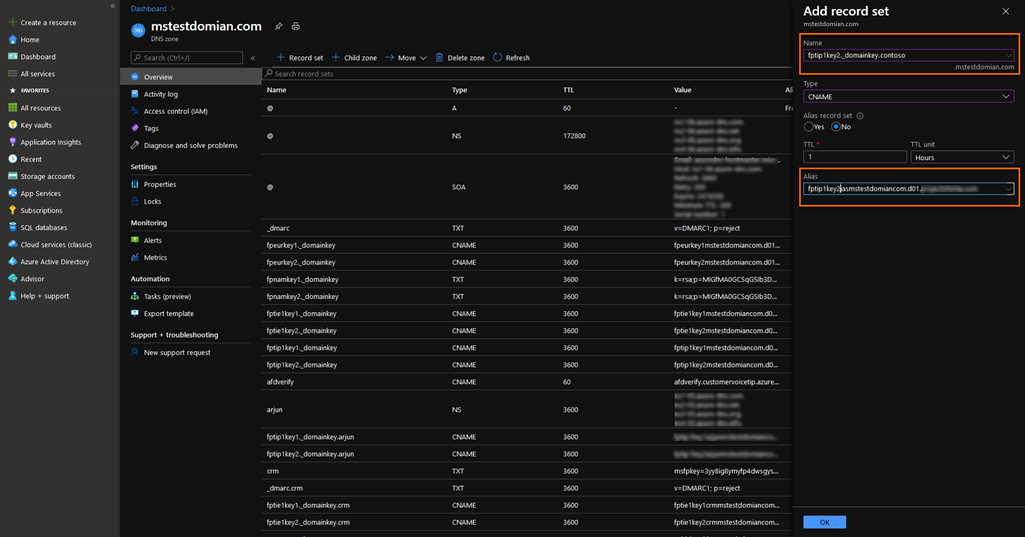
Penting
Pastikan nama domain tidak diduplikasi saat membuat rekaman CNAME. Nama domain ditambahkan secara otomatis ke rekaman. Misalnya, dalam gambar berikut, menambahkan domain di bidang Nama akan menghasilkan catatan yang salah dan menyebabkan kegagalan verifikasi domain.
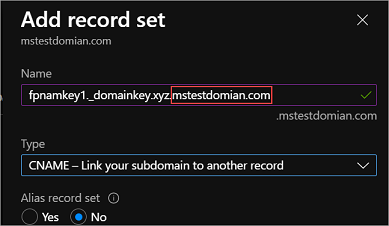
Tanya jawab
Haruskah akun email menjadi akun yang berfungsi, atau dapat berupa akun Dummy?
Akun email tidak perlu menjadi akun yang berfungsi untuk mengirim email; Namun, kotak pesan harus dikonfigurasi jika akun tersebut diharapkan akan menerima balasan. Dalam kebanyakan kasus, alamat email dari email survei yang dikirim adalah akun email yang tidak dimonitor, dan tidak perlu menerima email.
Lihat juga
Bekerja dengan pengaturan distribusi survei
Kirim survei dengan menggunakan komposer email bawaan
Kirim survei dengan menggunakan Power Automate
Menyematkan survei di halaman web
Kirim tautan survei ke orang lain
Kirim survei dengan menggunakan kode QR
Saran dan Komentar
Segera hadir: Sepanjang tahun 2024 kami akan menghentikan penggunaan GitHub Issues sebagai mekanisme umpan balik untuk konten dan menggantinya dengan sistem umpan balik baru. Untuk mengetahui informasi selengkapnya, lihat: https://aka.ms/ContentUserFeedback.
Kirim dan lihat umpan balik untuk